В началото на 2016 г. Kaspersky Lab пусна надеждна и лека безплатна антивирусна програма за защита на вашия компютър от основните видове заплахи - Kaspersky Безплатно... Безплатната версия осигурява достатъчна защита срещу злонамерен софтуер за повечето домашни потребители и се различава от платената по липсата на някои функции:
Техническа поддръжка
Защита на интернет плащанията
Родителски контрол
Защита срещу кражба на самоличност
Защита на Mac и Android
Kaspersky Безплатно, подобно на платената версия, осигурява сканиране на компютъра и външните устройства, а също така автоматично проверява за пакет за актуализация и се актуализира във фонов режим. След инсталирането антивирусът е напълно готов за работа и в повечето случаи не изисква намеса на потребителя.
Потребителският интерфейс в много отношения е подобен на този на платената версия и се различава само в по-голяма простота и известен минимализъм:
Главният прозорец на програмата показва състоянието на защитата на компютъра и бутоните за навигация до компонентите Преглед, Актуализиранеи т.н. Компонентите, които не са налични в безплатната версия, се показват със състоянието Не е наличен... В долната част на екрана има бутони Персонализиранеи поддържа... Поддръжката за безплатната версия на Kaspersky Free е ограничена и се състои във възможността за получаване на техническа помощна информация на уебсайта на лабораторията, изпращане на информация за проблеми със софтуера и връзка към потребителския форум на антивирусния продукт на разработчика. За потребителите на безплатната версия не се предоставя техническа поддръжка по телефона или чрез формуляра за кандидатстване на уебсайта. Също така в долната част на прозореца има бутони
Лична зона- отидете в личния си акаунт. След инсталиране на програмата потребителят е поканен да се регистрира на уебсайта на Kaspersky Lab и след регистрация се създава личен акаунт.
Разрешително:- информация за лиценза, присвоения ключ, датата на активиране и броя на оставащите дни до прекратяването на текущия софтуерен продукт. За да преминете към платената версия на антивирусната програма, можете да използвате бутона Разширете защитата.
Режимите на сканиране са стандартни за повечето антивирусни програми:

В допълнение към ръчния избор на конкретна опция за тест, програмата предоставя възможност за задаване на графици за бързо и пълно тестване. Информацията за извършените проверки и генерираните отчети може да се види чрез превключване на Диспечер на задачите
Настройките по подразбиране на програмата след инсталиране са оптимизирани за повечето стандартни конфигурации. Основни настройки:

Настройки Защитави позволяват да активирате или деактивирате отделни защитни компоненти:
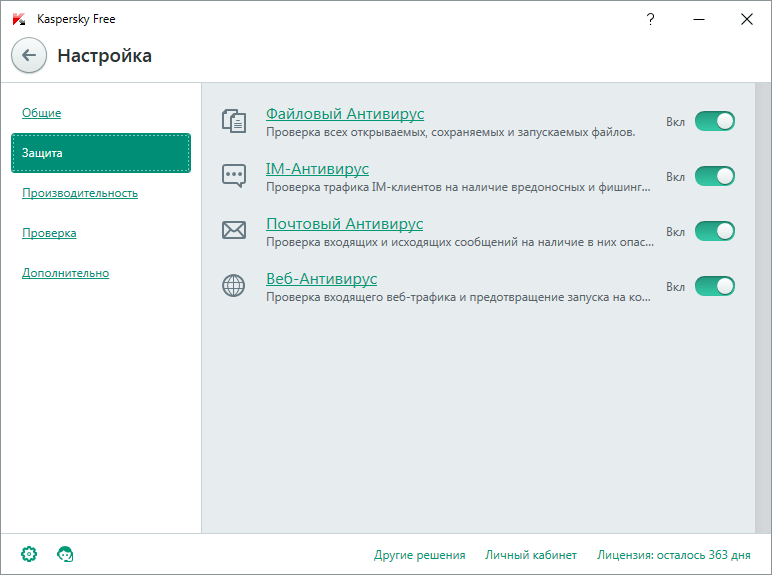
Настройките за производителност и опциите за тест са оптимизирани за използване със стандартна система за домашен потребител. Ако е необходимо, например, можете да деактивирате антивирусната програма да изпълнява задачи, когато лаптопът работи на батерия, или да деактивирате режима на игра, за да проследявате показваните сигнали.
Настройки в секцията Освен товави позволяват да прецизирате отделни антивирусни компоненти:

Повечето от допълнителните настройки изискват известни познания и разбиране за това, което правите, следователно не бива да се увличате твърде много от секциите, засягащи обработката на мрежовия трафик или променящите технологии за лечение на активни инфекции. В повечето случаи като допълнителни настройки е възможно да се използват изключения за програми, които не са вируси, но имат специфично поведение, типично за злонамерените програми, като например програма за преглед на пароли за пощенски акаунти mailpv.exeот NirSoft. Изключения могат да бъдат хвърлени с помощта Заплахи и изключения - Конфигуриране на изключения - Добавете... Възможно е да добавите изключения както за отделни файлове, така и за директории или логически устройства. В допълнение, добавянето на програми към изключения може да се извърши при първия път, когато поискате действие върху него:

В този пример, когато стартирате прегледа на пароли за поща mailpv.exe, антивирусът поиска от потребителя опция:
Изтрий- открит обект (програма mailpv.exe) ще бъдат изтрити.
Пропусни- програмата ще бъде игнорирана от антивирусната програма до следващото й стартиране.
Добавяне към изключения- програмата ще се изпълни и следващия път, когато стартира, заявката за действие няма да бъде изпълнена.
Между другото, качеството на антивирусния продукт говори много за това как се класифицират програмите, които не са злонамерени, но използват алгоритми, използвани във вирусите. В този пример, помощната програма mailpv.exeбеше правилно разпознат като софтуер за управление на пароли, а не като вирус ( не е вирус: PSWTool.Win32.MailPassView.vlz), което косвено показва високото качество на този антивирус. От практически наблюдения антивирусите, които идентифицират административните програми на Microsoft от помощните програми Sysinternals Suite или Nirsoft като троянски коне, не заслужават високи оценки, защото или не знаят как правилно да разпознават вирусите, или умишлено сплашват потребителя, за да повишат рейтинга си. Това, разбира се, е чисто субективното мнение на автора, който смята, че фалшивата тревога е също толкова вредна, колкото и липсата на реакция на опасност.
Като цяло безплатният антивирус Kaspersky Free оставя много добро впечатление и очевидно ще стане лидер сред безплатните антивирусни продукти в близко бъдеще.
Сега почти всеки има лаптоп и смартфон, а мнозина имат и таблет. Разбира се, при такова изобилие от джаджи човек иска да е сигурен в безопасността на всяко едно от наличните устройства.
1. Регистрирайте се
Въведете вашите данни и кликнете върху бутона Създайте.

За да получите достъп до всички функции на портала, активирайте акаунта си, като щракнете върху връзката във входящата си поща.

Въведете паролата си в портала и щракнете Активирайте и влезте:

Изберете вашата страна и език (внимавайте на тази стъпка, тъй като няма да можете да промените езика по-късно) и щракнете Готов:

Добре дошли в My Kaspersky!
2. Свържете устройството си с My Kaspersky
Например, имате инсталиран Kaspersky Internet Security на вашия домашен компютър. В главния прозорец кликнете върху връзката "Моят профил":

Вече трябва да можете да виждате устройството си в портала.
3. Управлявайте защитата на устройството
Ако имате инсталирана защита за няколко устройства, можете дистанционно да стартирате актуализация или да сканирате за всички устройства едновременно. За да направите това, в раздела Устройстващракнете върху съответните бутони в горната част на прозореца:

Ако имате инсталирана защита на вашето устройство с Android, тогава ако изчезне, можете дистанционно да заключите устройството, да определите местоположението му, да стартирате сирена или да изтриете данни. За да направите това, кликнете върху бутона Блокиране, изтриване и др.в областта на това устройство и отидете на отметката Ако устройството е изгубено:


Изберете желаната задача.
4. Добавете лицензи
Ако вече сте активирали продукта и сте свързали устройството към портала, тогава лицензът ще бъде добавен сам. На отметка Лицензиможете сами да добавите кодове за активиране и да ги свържете към определено устройство.

5. Изпробвайте новата услуга Kaspersky Safe Kids.
На отметка децаЩе ви бъде предложено да използвате бета версията на Kaspersky Safe Kids, програма, която ще ви помогне да защитите децата си от онлайн опасности и ще получавате известия за действията и местоположението на вашето дете на вашия смартфон.

Kaspersky Lab е една от най-големите компании, занимаващи се с разработване на антивирусен софтуер. Официалният уебсайт на лабораторията не само ви позволява да изтегляте дистрибуции, включително безплатна тестова версия, но също така предлага да използвате допълнителни услуги, да купувате маркови стоки и да общувате във форума. Компанията активно популяризира услугата за лични акаунти на Kaspersky, изградена върху синхронизиране на данни, като кани своите потребители да се регистрират в портала My Kaspersky. След като получите акаунт, можете дистанционно да управлявате своите електронни устройства, които са защитени от антивирусна програма.
Характеристики на личния акаунт
Въпреки факта, че използването на услугата не е задължително, потребителите, които се съгласяват да създадат личен акаунт на Kaspersky, получават редица привилегии. Акаунт в системата дава право:
- От разстояние, във формат „на един екран“, следете състоянието на защитата на устройствата, на които се използва антивирусната програма на лабораторията, и правете промени в параметрите за защита на всяко устройство.
- Разберете колко време остава преди изтичането на лиценза.
- Безопасно запазване на пароли, използвани в сайтове чрез главна парола.
- Имат отдалечен достъп до собствените си устройства чрез синхронизиране на данни.
- Изяснете условията на лиценза.
- Закупете лабораторни продукти в онлайн магазина.
- Блокирайте лични данни на откраднато мобилно устройство, разберете местоположението му и вземете снимка на настоящия му собственик.
- Вижте местоположението на детето, докато използвате антивирусната програма на телефона му.
- Следете списъка със сайтове, посещавани от детето.
- Получете съвет от специалист в групата за техническа поддръжка.
Регистрация и влизане в личния си акаунт
Можете да стигнете до потребителския портал My Kaspersky или чрез официалния уебсайт на Kaspersky, или чрез директна връзка от агент, инсталиран на вашия компютър.

Регистрантът се съгласява с Декларацията за поверителност. При използване на имейл адрес се създава акаунт след проверка на активността на пощенската кутия. Ако няма потвърждение в посоченото от системата време, регистрацията ще бъде анулирана.
Преминаването от главната страница на портала към личния акаунт на Kaspersky се извършва чрез щракване върху бутона "Вход", последвано от посочване на регистрационните данни - имейл и парола, или чрез активиране на бутона "Facebook".
В съвременните времена темата за защита на вашите устройства от вируси и злонамерен софтуер е по-популярна от всякога. Повече от 400 милиона потребители и 270 хиляди организации знаят много за защитата и се доверяват на продуктите на Kaspersky Lab. Освен висококачествени продукти и висока степен на защита, компанията предлага на своите клиенти използването на личен акаунт, което отваря широки възможности за потребителите да управляват продуктите на компанията.
Функционалност на личния акаунт
Потребителите на личния акаунт могат да управляват дистанционно всички продукти на компанията. Освен това управлението не означава само закупуване и изтегляне на програми. Личният акаунт също ви позволява да извършвате такива действия като:
За да се регистрирате с вашия акаунт във Facebook, ще трябва да щракнете върху бутона Създаване с Facebook. След това ще бъде поискано оторизация в профила на социалната мрежа и потвърждение за разрешение за достъп до лична информация, публикувана в акаунта на потребителя. За да завършите регистрацията, щракнете върху „Продължи като (потребителско име на акаунта)“.
Когато се регистрирате с имейл адрес, трябва да посочите имейл адреса на пощенската кутия във формуляра и да излезете с парола за достъп до личния си акаунт. След като посочите необходимите данни и поставите отметка върху съгласието за предоставяне на имейл адрес, ще трябва да кликнете върху бутона „Създаване на акаунт“. За да завършите регистрацията, всичко, което трябва да направите, е да проверите пощата си, да отворите писмото от Kaspersky Lab и да следвате посочения линк, за да потвърдите регистрацията.
Упълномощаване в личния акаунт на Kaspersky
Системата е влязла през портала My Kaspersky. За оторизация трябва да натиснете бутона за влизане. По-нататъшните действия ще зависят от първоначално избрания метод за регистрация в системата.
Така че, ако регистрацията е извършена с акаунт във Facebook, тогава, за да влезете в системата, трябва да щракнете върху бутона за вход през социалната мрежа. И в случай, че първоначално методът на регистрация е избран чрез посочване на имейл адрес, тогава можете да влезете в системата, като посочите имейл адрес и парола в полетата на формуляра. След като посочите тези данни, трябва да кликнете върху бутона "Вход".

Поддръжка на клиенти чрез кабинета
Ако клиентите имат някакви въпроси относно използването на продукти на Kaspersky Lab или имат някакви технически проблеми, те винаги могат да се свържат със службата за техническа поддръжка. Можете да зададете въпроса си директно в личния си акаунт. За да направите това, трябва да отидете в секцията "Поддръжка".
Преди да изпрати обжалване, компанията предлага да използвате базата знания, My Kaspersky Help и форума. В случай, че проблемът не може да бъде разрешен с помощта на предложените източници, следвайте връзката "Техническа поддръжка". За да създадете заявка, трябва да направите следното:
- Изберете операционна система;
- Изберете програма;
- Посочете версията на програмата;
- Посочете версията на операционната система;
- Изберете вида на заявката;
- Посочете подтипа на заявката;
- Опишете самата причина за искането;
- Прикачете файлове, ако е необходимо;
- Изпратете заявка.
Как да деактивирате личния акаунт на Kaspersky?
На потребителите се дава възможност да изтрият акаунта си в портала My Kaspersky. В този случай, заедно с акаунта, цялата информация, свързана с него (информация за използваните програми, устройства, лицензи, история на поръчките, автоматичен абонамент) се изтрива от портала. За да деактивирате личния си акаунт, ще трябва да направите следното:
- Щракнете върху връзката с имейл адреса;
- В падащото меню изберете "Настройки на акаунта";
- Разширете предложеното меню, като щракнете върху „Още“;
- Отидете в секцията "Изтриване на акаунт";
- Щракнете върху бутона "Изтриване".
- Потвърдете приключването на операцията, като кликнете върху връзката, посочена в имейла, получен от компанията до адреса на пощенската кутия.
Политика за сигурност и поверителност
Kaspersky Lab е специализирана в защитата на личните данни на клиентите и гарантира пълна сигурност при използването на вашия личен акаунт. Все пак си струва да се придържате към някои прости правила за сигурност, когато използвате услугата. Тези правила включват:
- Личната информация за влизане в акаунта ви не подлежи на разпространение на трети страни;
- Влизането в акаунта ви може да стане само през портала My Kaspersky;
- Препоръчително е да използвате само лицензирани версии на продукти, инсталирани от официални източници.






